matlab的simulink仿真功能十分强大,里面有许多元器件以及相关的仪器,下面我就简单介绍下常用的示波器(Scope)的功能。
-
首先双击示波器,然后会弹出设计界面。
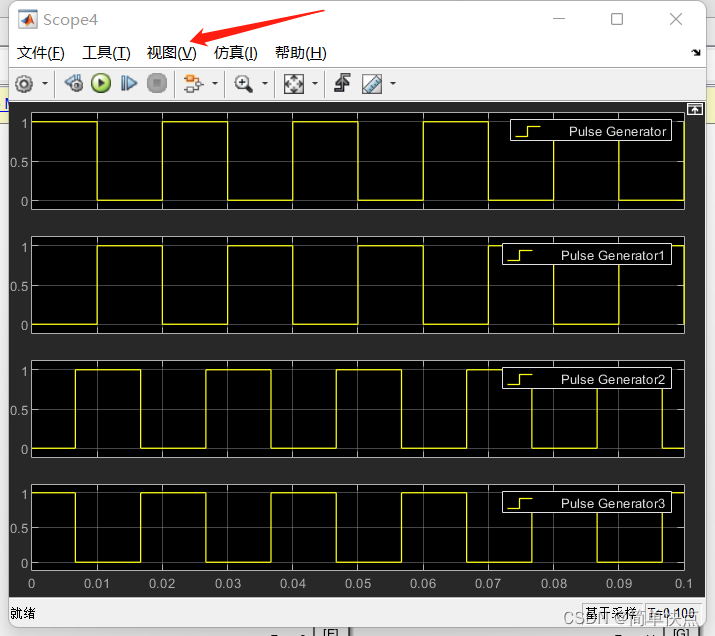
-
然后单击视图,会看到有多个选型,布局是用来设计显示多个波形图的分布情况。
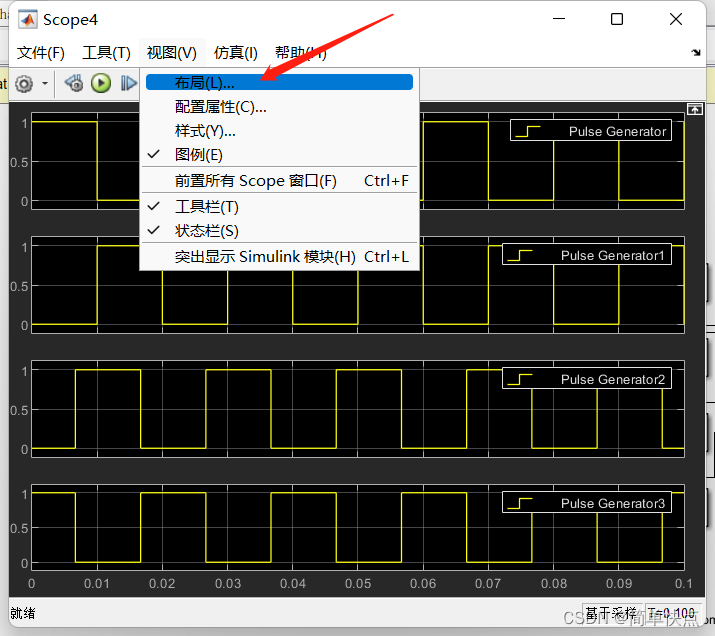
-
这里因为有四个输入,所以我选择了竖四个,也可以选择横四个,或者其他排布都行。但是输入最多也就是四个,所以只能选择四个,超过四个的内容会显示灰色。
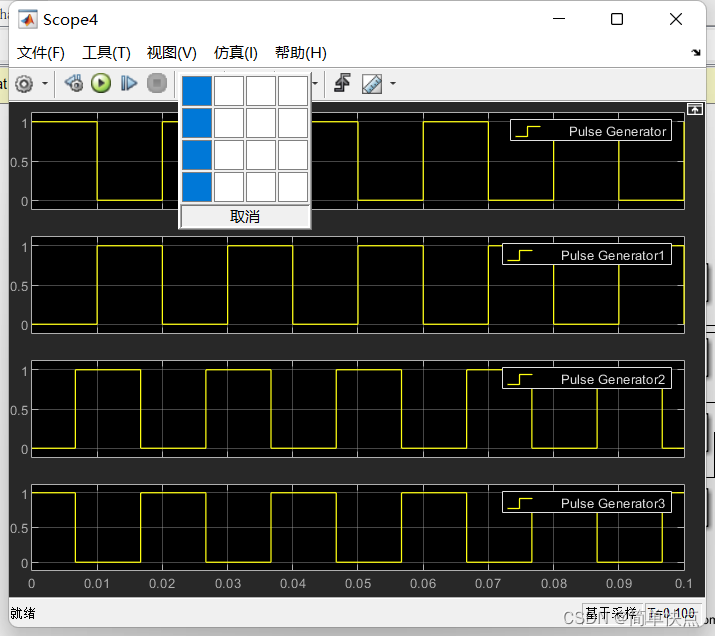
-
配置属性是用来设计一些常规的内容,具体可点击看看,其中输入端口的个数指的是有多少摄入量,这个与前面布局道理其实是一样的,有多少个检测量,就选择多少。

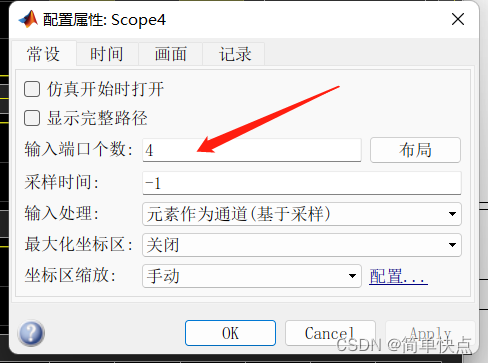
-
在配置属性下选择画面,这里其实是对单个画面的内容进行设计。因为我这里有四个框图,活动画面可以选择1~4,选择1只能对1图的进行设计,不会影响其他图,标题指的是对当前第一个进行命名,Y标签是对纵坐标进行命名,如需对其他图进行命名记得选择其他活动画面。显示网络只是显示图例和显示网络,只是左边图的箭头部分。
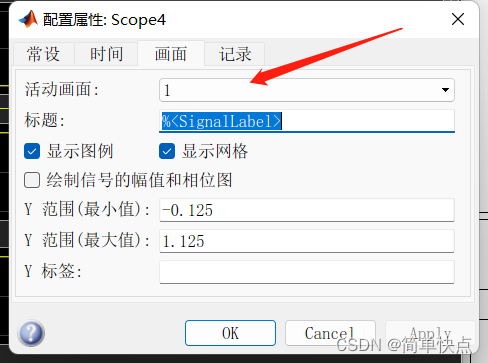

-
选择样式可以改变颜色
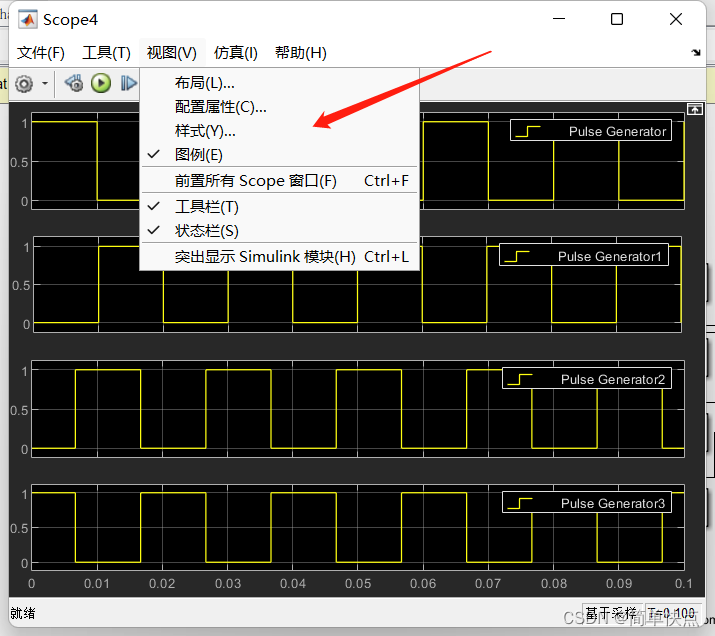
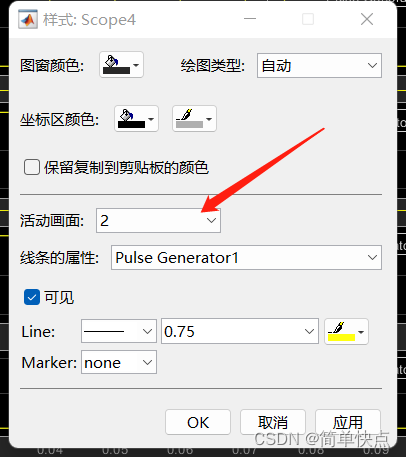
同样这里只能对单独的活动画面进行修改,如需改其他画面可以自己选择。这个可以修改背景,线的颜色,线的类型,可根据自己需求进行修改。
- 放大镜有下拉选择,可以放大或者缩小某个区域,右边的箭头是自动调整,一般运行完仿真之后按一次就好了。

版权声明:本文为weixin_52705123原创文章,遵循 CC 4.0 BY-SA 版权协议,转载请附上原文出处链接和本声明。